Win7電腦關機按鈕設置教學。有的用戶,關機之後鍵盤或者鼠標的燈還處於常亮狀態,那麼電腦關機按鈕怎麼設置?快來看看吧!
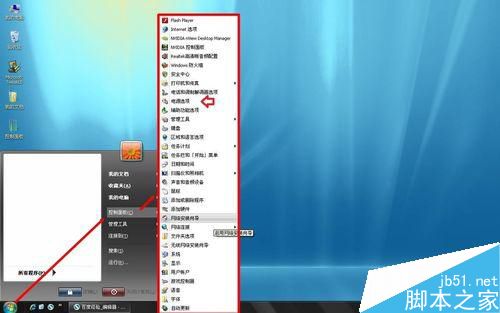
如果出現關機不正常的情況,首先我們要查看下電腦的關機設置:
第一步,打開桌面,使用鼠標右鍵點擊任務欄的空白處,然後選擇屬性。
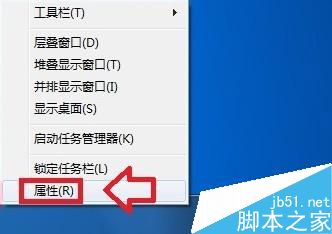
第二步,在開始菜單中選擇電源按鈕操作,然後點擊右邊的下拉菜單,就會出現選擇菜單,從這個菜單中,我們就可以查看電源操作的設置情況。
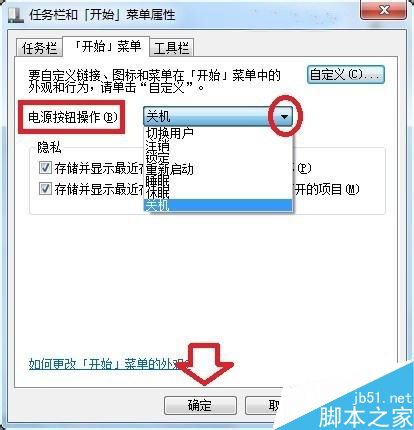
或者可以通過【開始菜單】,然後選擇【控制面板】中【電源選項】,然後選擇【電源按鈕】的功能中設置,進行查看。
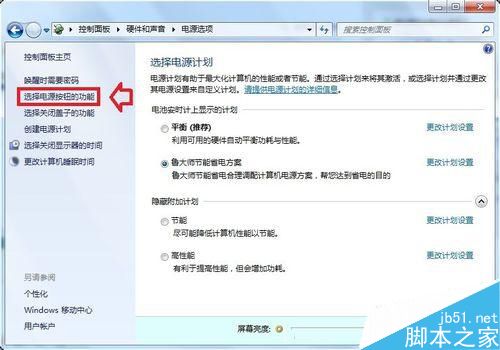
第三步,關機後鍵盤指示燈跟鼠標燈未熄滅,就是因為電源操作的設置成了睡眠模式,睡眠模式顧名思義就是,電腦並沒有完全關機,而是進入最低電量,只維持系統運行的休息模式。比如我們臨時有事情要離開電腦,但是電腦還在進行下載的操作,就可以使用睡眠模式。

接下來,了解電腦關機的其他模式,還有一種模式與睡眠模式相近,就是休眠模式。他們之間的區別就是,睡眠模式是電腦保持通電的狀態,而休眠是處於斷電狀態。但是不論哪種模式,都會將工作狀態保存到內存中。

因為它們都是通過內存來保持工作狀態,所以會占用內存,在硬盤中,通常是在C盤中劃定一塊空間成為儲存空間,然後形成hiberfil.sys文件(數G)。
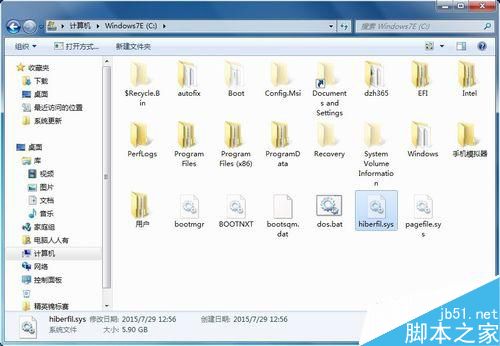
因為大部分的C盤是系統盤,所以有的朋友會擔心休眠模式的占用太多內存,而且平時也很少用到休眠模式,就可以把休眠模式去掉,然後刪除休眠文件,節省系統盤的空間。下面是XP系統的操作示意圖,打開開始菜單,然後選擇控制面板,選擇電源選項,不勾選啟用休眠,然後確認操作就可以了。
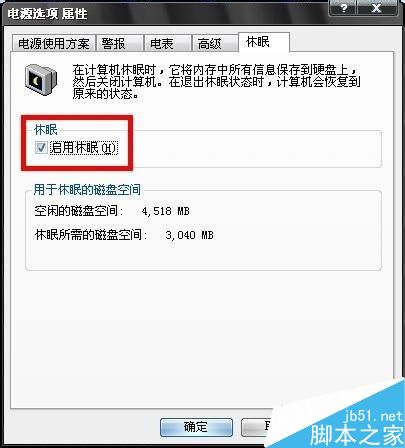
刪除休眠的文件操作如下,在運行中輸入:powercfg -h off,按回車執行操作,然後去C盤的目錄刪除hiberfil.sys 文件就可以節省空間。

還有一種模式是注銷模式,在一個操作系統中往往會有多個賬號,注銷模式就是注銷當前的賬戶然後選擇其他的賬戶登陸進入系統。如果在注銷賬號之前,系統正在更新系統驅動操作等類似操作,注銷系統並不能使新的設置生效。這種情況就需要重啟或者真正關閉電腦才可以生效。

或者可以選擇鎖定模式,比如只是短時間內離開電腦,就可以通過快捷鍵使Windows+L用來鎖定電腦,回來後只需要按回車就可以立馬進入剛才的工作狀態。
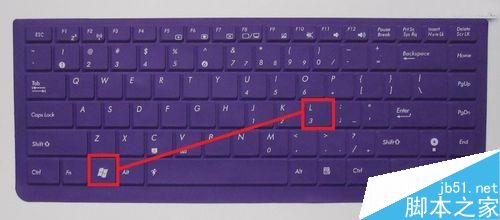
以上就是Win7電腦關機按鈕設置教學,大家現在對關機的一些知識有新的了解了吧,希望對電腦上出現的一些關機問題有所幫助。